在WinXP系統中,很多用戶在使用打印機時都遇到過電腦無法添加打印機的問題,點擊添加打印機後,系統就彈出Windows無法打開“添加打印機”,拒絕訪問的錯誤窗口,並提示重啟程序或計算機。那麼,WinXP系統中Windows無法打開添加打印機該怎麼辦?

方法/步驟
1、首先右鍵我的電腦---管理,打開管理的主頁面;
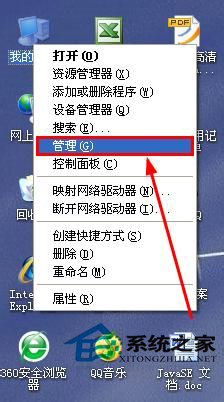
2、打開計算機管理後,選擇服務和應用程序----服務這個選項;
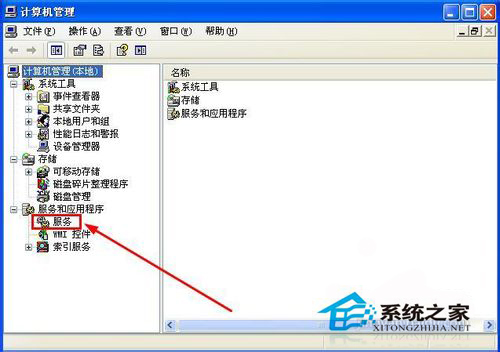
3、雙擊服務選項,打開服務選項,找到Print Spooler這個服務的選項;
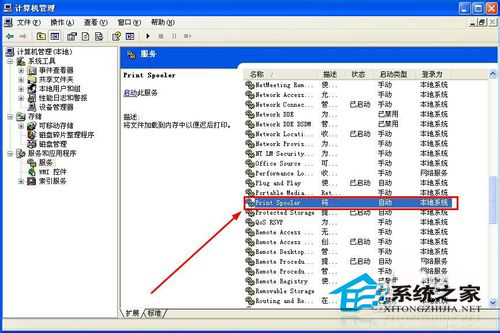
4、下一步右鍵啟動Print Spooler 這個服務選項,右鍵啟動就可以啦;
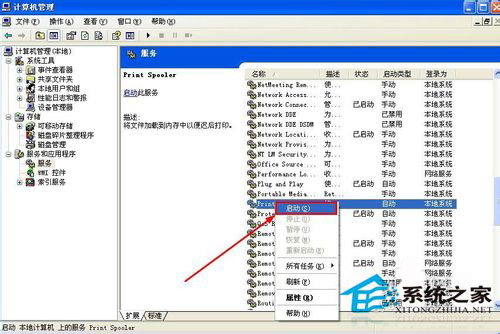
5、下一步中 右鍵屬性,打開Print Spooler這個服務的屬性,將其啟動的類型改為自動;
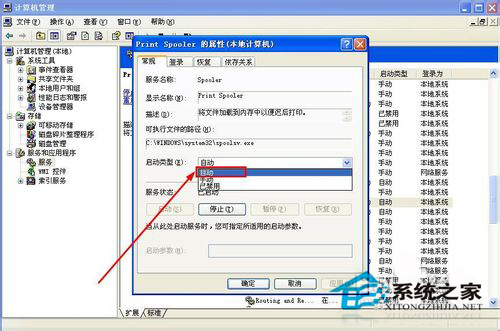
6、下一步打開本地用戶和組的選項,選擇用戶這個選項;
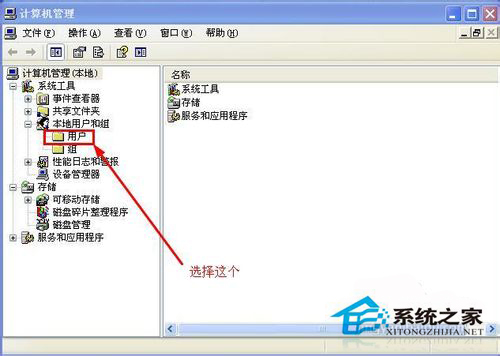
7、下一步雙擊用戶這個選項找到Guest這個選項,這個賬戶是供來賓訪問計算機的;
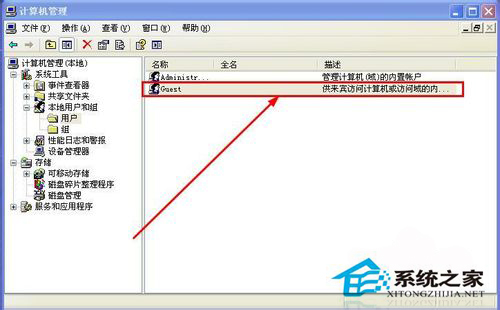
8、對Guest這個賬戶,右鍵屬性選項,打開Guest賬戶的屬性;
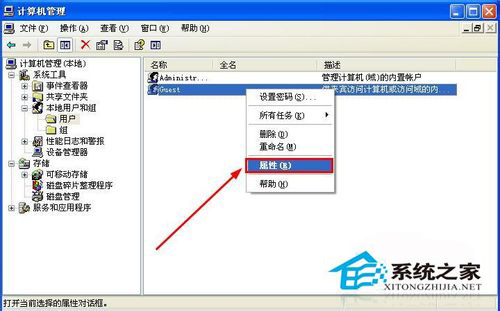
9、將其這個賬戶停用掉,同時也可以將用戶不能更改密碼和密碼永久不過期前面的勾選上;
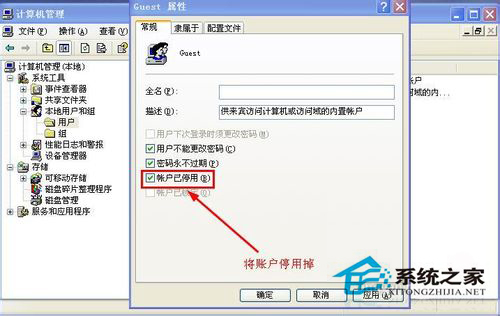
以上就是WinXP系統中Windows無法打開添加打印機的處理方法,遇到Windows無法打開添加打印機的情況時,我們只有在了解了問題出現的原因後才能更高效的解決問題。